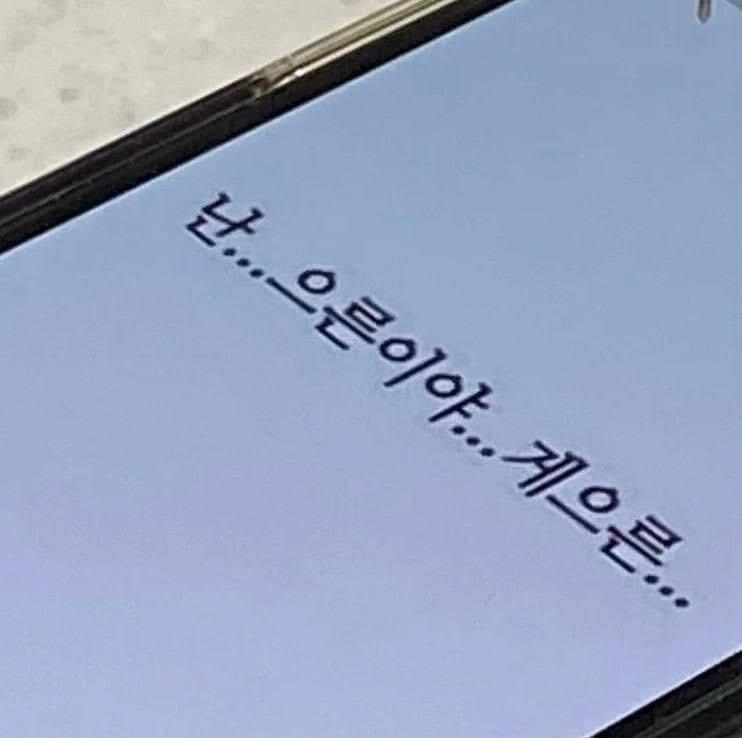nueijeel
[Android] 카카오 로그인 구현하기 (+ api key 숨기는 방법) 본문
1. 안드로이드 developer 페이지 설정
https://developers.kakao.com/console/app
카카오 developers 페이지에서 로그인 후 '내 애플리케이션' 메뉴로 들어간다.

애플리케이션 추가하기 클릭

카카오 로그인을 사용할 애플리케이션 정보를 입력하면 된다.
사업자 명의 경우 아직 앱스토어에 등록되지 않은 단계이기 때문에 앱 이름과 동일하게 입력해주었다.
입력하면 내 애플리케이션에 새 항목이 등록된다.
이제 애플리케이션 플랫폼을 등록하기 위해 내 애플리케이션 > 앱 설정 > 플랫폼으로 이동한다.
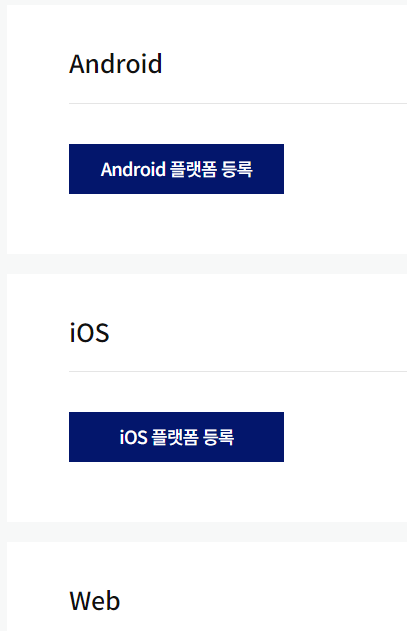
Android, IOS, Web 3가지 플랫폼 중에 Android 플랫폼 등록을 클릭
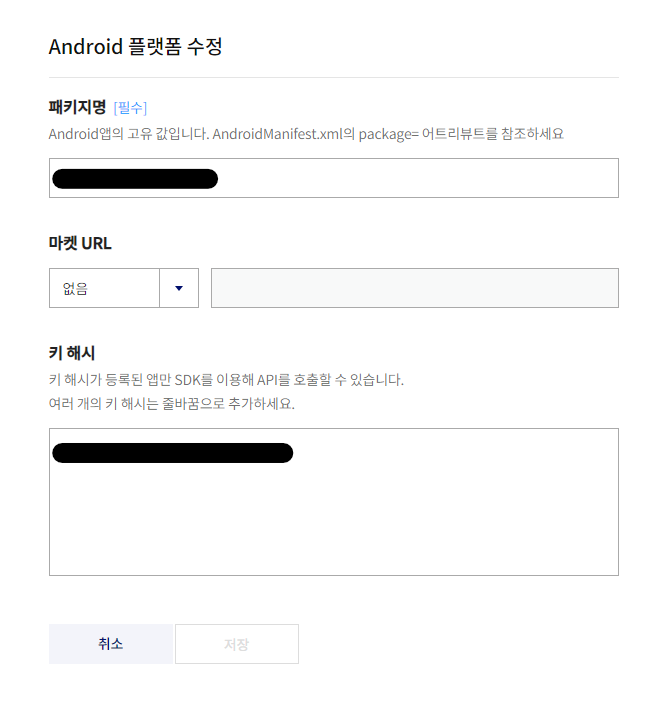
애플리케이션 패키지 명과 마켓 url, 키 해시를 입력해야한다.
마켓에는 아직 등록되지 않아서 url을 없음으로 선택했다.
키 해시의 경우는 아래 공식 홈페이지 문서를 참고해 알아냈다.
https://developers.kakao.com/docs/latest/ko/android/getting-started#before-you-begin-add-key-hash
터미널에서 명령어를 실행하는 방법으로 키를 얻었는데, keytool 이랑 openssl 명령어에서 오류가 났다.
keytool 관련 오류는 https://kwonsaw.tistory.com/326#google_vignette 를 참고했고
openssl은 설치가 안 돼서 발생하는 오류여서 설치했다.
등록한 다음
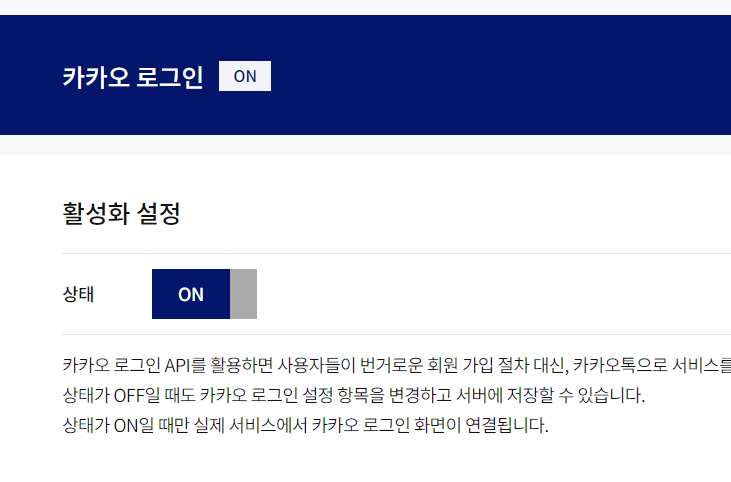
내 애플리케이션 > 제품 설정 > 카카오 로그인
으로 이동해 로그인을 반드시 활성화 시켜줘야 한다.
2. 안드로이드 스튜디오 설정
AndroidManifest.xml에 인터넷 권한 설정을 해준다.
<uses-permission android:name="android.permission.INTERNET"/>
다음으로는 settings.gradle 파일에 android sdk 연동을 위한 설정을 해준다.
(*만약 Android Studio 버전이 Artic Fox 이전 버전이라면 해당 내용을 프로젝트 수준의 build.gradle 파일에 추가해야 한다.)
dependencyResolutionManagement {
repositoriesMode.set(RepositoriesMode.FAIL_ON_PROJECT_REPOS)
repositories {
...
maven { url 'https://devrepo.kakao.com/nexus/content/groups/public/' }
}
}
모듈 수준의 build.gradle 파일에 카카오 로그인 모듈을 추가해준다.
dependencies {
...
implementation 'com.kakao.sdk:v2-user:2.17.0'
}
그 다음 Android SDK를 초기화 하기 위해 Application()을 상속받은 GlobalApplication 클래스를 선언한다.

저기서 init 함수의 appKey 인자로 kakao developers 페이지에서 등록한 앱의 네이티브 키를 입력해야 하는데, 코드상에 키를 직접적으로 입력해두면 키가 노출될 수 있기 때문에 gitignore 설정으로 원격에 업로드 되지 않는 local.properties 파일에 키를 숨겨 이용할 수 있다.

우선 kakao developers 페이지의 내 애플리케이션 > 앱 설정 > 앱 키 메뉴에서 등록된 플랫폼의 네이티브 앱 키를 복사한다.
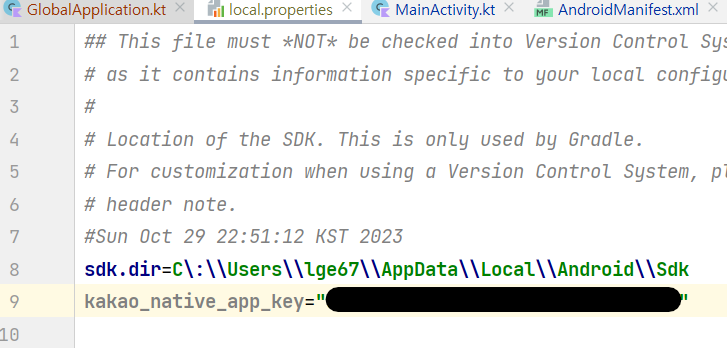
그런 다음 local.properties 파일에 복사한 키 값을 추가해준다.
이름은 마음대로 지정해도 되고, 키 값은 반드시 큰따옴표로 감싸주자
다시 모듈 수준의 build.gradle 파일로 가서
다음 코드를 추가해준다.
Properties properties = new Properties()
properties.load(project.rootProject.file('local.properties').newDataInputStream())
properties 객체를 통해 local.properties 파일에서 읽어온 내용을 사용할 수 있다.
android {
...
defaultConfig {
...
buildConfigField "String", "KAKAO_NATIVE_APP_KEY", properties['kakao_native_app_key']
manifestPlaceholders = [kakaoNativeAppKey:"kakao_native_app_key"]
}
}
defaultConfig 내에 위와 같이 코드를 작성해준다.
BuildConfig 클래스에 local.properties 파일에서 kakao_native_app_key라고 등록한 값을 String 유형의 필드로 저장한다.
이를 통해 코드에서는 BuildConfig.KAKAO_NATIVE_APP_KEY로 등록된 키 값에 접근할 수 있다.
AndroidManifest.xml에서는 BuildConfig를 사용할 수 없기 때문에 manifestPlaceholders에 키를 등록해 사용할 수 있다.
매니페스트 파일에서 키가 사용되지 않으면 굳이 manifestPlaceholders를 등록하지 않아도 된다.
마지막으로
buildFeatures {
buildConfig = true
}
buildConfig 사용 설정을 해주고 gradle sync를 실행해주면 코드와 매니페스트에서 숨긴 키 값을 이용할 수 있다.

그런데 나는 코드에서 BuildConfig를 Import 할수가 없었다.
(5번 줄) 해당 앱 패키지.BuildConfig 형식으로 import가 돼야 하는데 다른 패키지 BuildConfig만 떴다..
똑같은 문제가 발생했다면
1) Build > Clean Project 실행 후 Build > Rebuild Project 실행
2) File > Invalidate Caches 에서 Restart 실행
순서대로 해보자!! 이 방법을 통해 정상적으로 import해 사용할 수 있었다.
AndroidManifest.xml에서
<application
android:name=".login.view.GlobalApplication"
...
>
GlobalApplication 클래스를 애플리케이션 name 속성으로 지정해주고
<activity android:name="com.kakao.sdk.auth.AuthCodeHandlerActivity"
android:exported="true">
<intent-filter>
<action android:name="android.intent.action.VIEW"/>
<category android:name="android.intent.category.DEFAULT"/>
<category android:name="android.intent.category.BROWSABLE"/>
<data
android:host="oauth"
android:scheme="kakao${kakaoNativeAppKey}"/>
</intent-filter>
</activity>
카카오 로그인 페이지로 이동하기 위한 activity 태그를 생성해준다.
여기서 manifestPlaceholders로 지정한 kakaoNativeAppKey를 사용했다. 키 값 앞에 반드시 kakao를 붙여줘야 한다!
3. 카카오 계정 로그인 코드 작성
1, 2 번의 설정을 다 마친 뒤
로그인 화면으로 진입해 과정을 진행하는 코드는 공식문서에 작성된 대로 사용하면 된다.
https://developers.kakao.com/docs/latest/ko/kakaologin/android
private fun kakaoLogin(){
// 카카오계정으로 로그인 공통 callback 구성
// 카카오톡으로 로그인 할 수 없어 카카오계정으로 로그인할 경우 사용됨
val callback: (OAuthToken?, Throwable?) -> Unit = { token, error ->
if (error != null){
Log.e("Login-kakao", "카카오계정으로 로그인 실패", error)
} else if (token != null){
Log.d("Login-kakao", "카카오계정으로 로그인 성공 ${token.accessToken}")
}
}
// 카카오톡이 설치되어 있으면 카카오톡으로 로그인, 아니면 카카오계정으로 로그인
if (UserApiClient.instance.isKakaoTalkLoginAvailable(mainActivity)) {
UserApiClient.instance.loginWithKakaoTalk(mainActivity) { token, error ->
if (error != null) {
Log.e("Login-kakao", "카카오톡으로 로그인 실패", error)
// 사용자가 카카오톡 설치 후 디바이스 권한 요청 화면에서 로그인을 취소한 경우,
// 의도적인 로그인 취소로 보고 카카오계정으로 로그인 시도 없이 로그인 취소로 처리 (예: 뒤로 가기)
if (error is ClientError && error.reason == ClientErrorCause.Cancelled) {
return@loginWithKakaoTalk
}
// 카카오톡에 연결된 카카오계정이 없는 경우, 카카오계정으로 로그인 시도
UserApiClient.instance.loginWithKakaoAccount(mainActivity, callback = callback)
} else if (token != null) {
Log.i("Login-kakao", "카카오톡으로 로그인 성공 ${token.accessToken}")
}
}
} else {
UserApiClient.instance.loginWithKakaoAccount(mainActivity, callback = callback)
}
}
위와 같은 로그인 함수를 선언한 뒤
buttonKakaoLogin.setOnClickListener {
kakaoLogin()
}
버튼 클릭 시 동작하도록 호출해주면
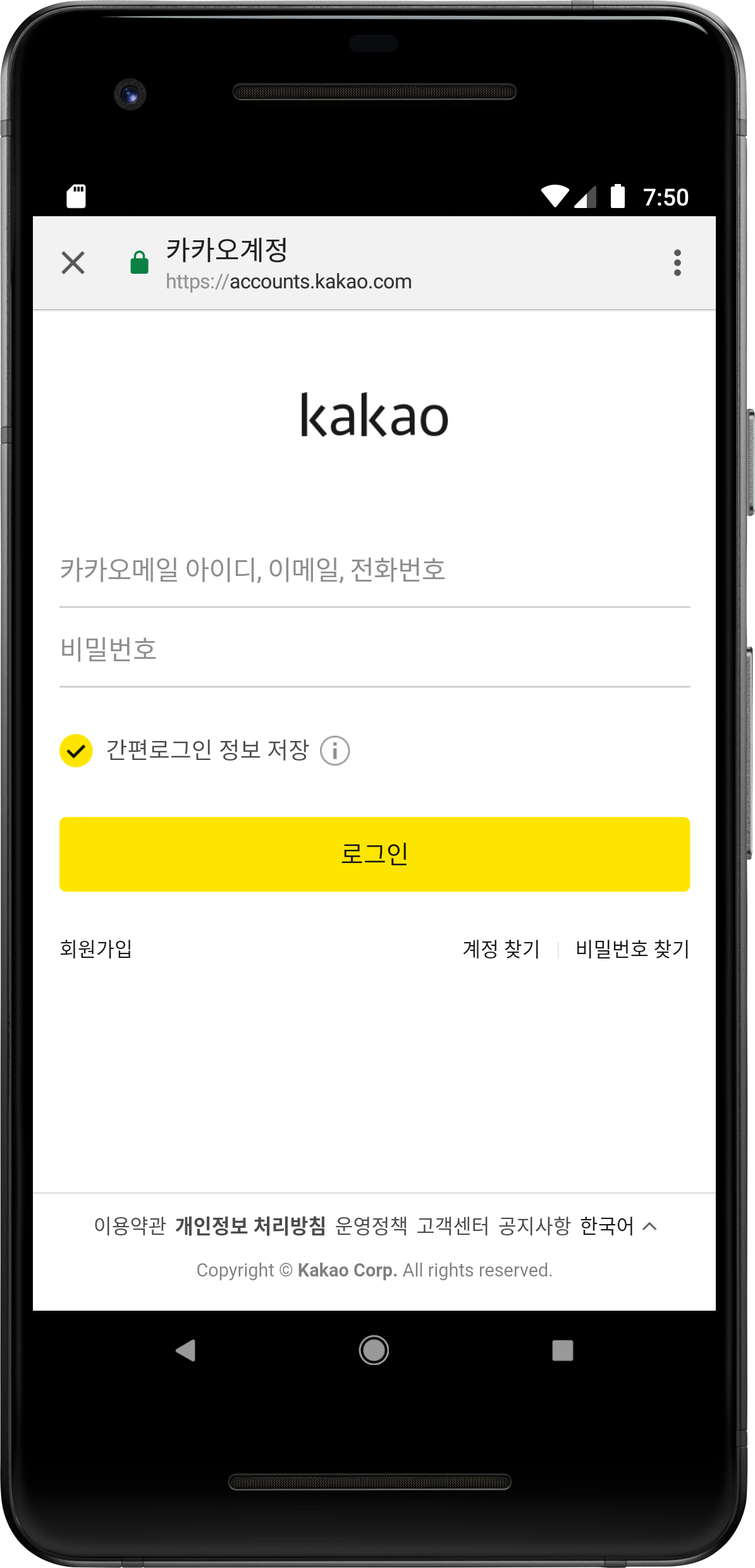
웹 페이지로 이동해 로그인 과정을 거칠 수 있다.
'Android > 공부' 카테고리의 다른 글
| [Android] 직렬화 Serializable과 Parcelable (2) | 2024.12.27 |
|---|---|
| [Android] Data Store로 데이터 저장하기 (0) | 2023.12.02 |
| [Android] Object Animator를 활용한 간단한 애니메이션 구현하기 (1) | 2023.11.26 |
| [Android] LayoutInflater에 대해 (0) | 2023.07.06 |
| [Android] getIdentifier 메서드를 통해 리소스의 이름으로 ID 얻기 (0) | 2023.06.15 |